Hur du använder din avatar under videosamtal på Instagram och Facebook Messenger
Miscellanea / / August 25, 2023
Även om videosamtal har blivit allt vanligare, kanske du inte alltid är redo för kameran. Om du inte känner dig presentabel eller befinner dig på en plats där du helst inte vill visa din omgivning, oroa dig inte. Dina favoritkommunikationsappar – Instagram och Facebook Messenger – låter dig använda din virtuella avatar under videosamtal.
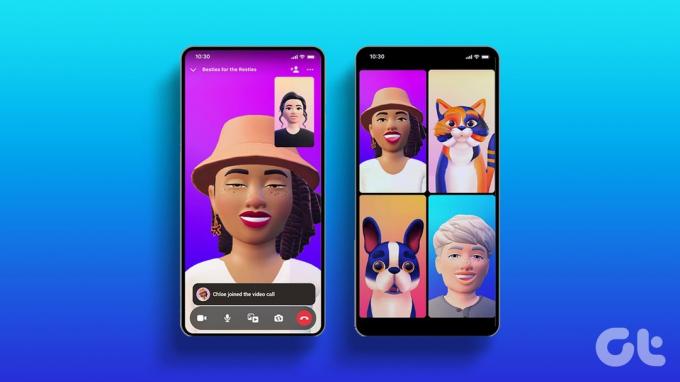
Genom att använda din avatar i videosamtal kan du vara på kameran utan att behöva vara på kameran. Vi kommer att dela steg för att använda avatarer under Instagram och Messenger videosamtal på din Android eller iPhone.
Hur du skapar din avatar på Instagram
För att använda din personliga avatar under videosamtal måste du först skapa din Instagram-avatar. Så här kan du gå tillväga.
Steg 1: Öppna Instagram-appen på din telefon och tryck på profilfliken i det nedre högra hörnet. Tryck sedan på knappen Redigera profil.


Steg 2: Tryck på "Redigera bild eller avatar." Växla till fliken Avatar och välj knappen Skapa avatar.
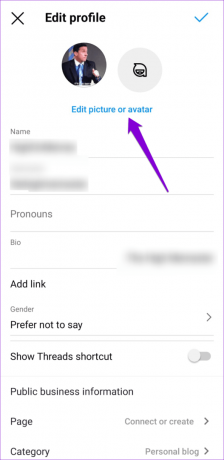

Steg 3: Följ anvisningarna på skärmen för att välja din föredragna hudton, ansiktsform, frisyr, outfit och mer.
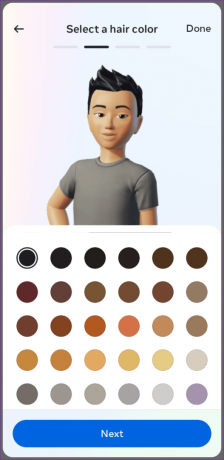

Steg 4: Tryck på Spara ändringar. Vänta tills appen uppdaterar din avatar och tryck sedan på Nästa.


Hur du använder din avatar under videosamtal på Instagram
När du har skapat din Instagram-avatar kan du använda den under videosamtal. Här är hur.
Steg 1: Öppna Instagram-appen på din Android eller iPhone.
Steg 2: Tryck på chattikonen i det övre högra hörnet. Bläddra sedan igenom listan eller använd sökfältet för att hitta och välja den användare du vill ringa.

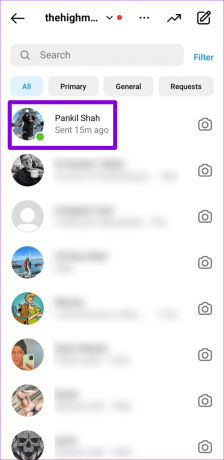
Steg 3: Tryck på videosamtalsikonen högst upp.
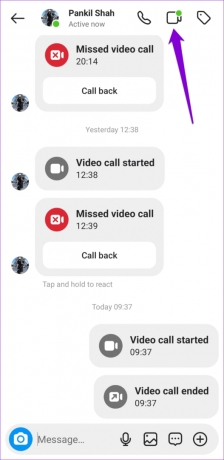
Steg 4: Tryck på avatarikonen till vänster för att ersätta ditt flöde med din Instagram-avatar.
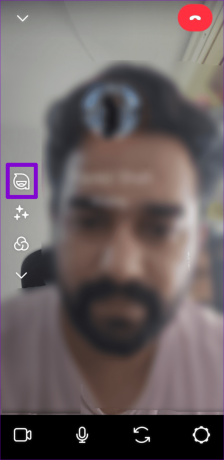
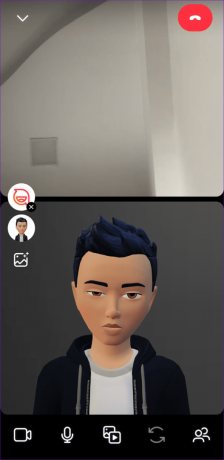
Steg 5: Du kan trycka på avatarikonen igen för att använda andra lättillgängliga avatarer istället.
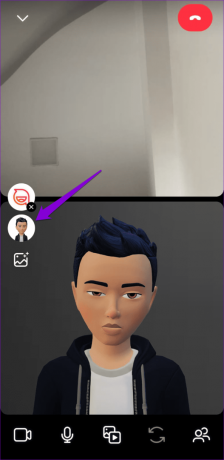
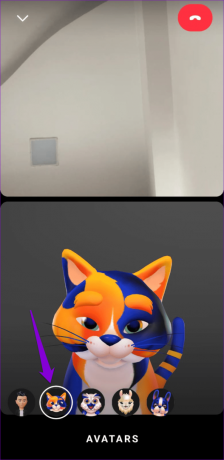
Det bästa med att använda din avatar är att den efterliknar dina ansiktsuttryck. På så sätt visas din Instagram-avatar aldrig malplacerad eller frånkopplad under ett videosamtal, vilket resulterar i mer naturlig och uppslukande interaktion.
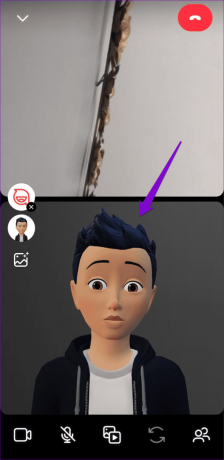

Om du vill sluta använda din avatar när som helst, tryck på avatarikonen med X-tecknet.

Hur du skapar din avatar på Facebook
Om Facebook Messenger är din favoritplattform för videosamtal kan du också använda din avatar där. Du måste ställ in din avatar med Facebook-appen om du inte redan har gjort det.
Steg 1: Öppna Facebook-appen på din telefon. Tryck på menyikonen (tre horisontella linjer) i det övre högra hörnet.
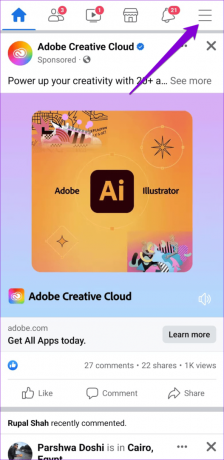
Om du använder Facebook på en iPhone, tryck på menyalternativet i det nedre högra hörnet.

Steg 2: Tryck på Avatarer.

Steg 3: Följ anvisningarna på skärmen för att välja din föredragna hudton, frisyr, ansiktsform och mer för att skapa din avatar. Tryck sedan på Spara.

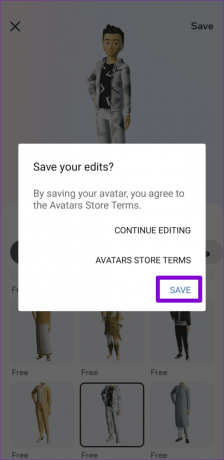
Steg 4: Vänta tills Facebook skapar din avatar och tryck på Nästa.
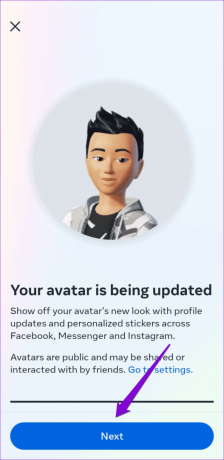
När du har skapat din Meta-avatar kommer den att vara tillgänglig i Messenger-appen.
Hur du använder din avatar under videosamtal på Facebook Messenger
Följ dessa steg för att använda din Facebook-avatar i Messenger-videosamtal på Android eller iPhone.
Steg 1: Öppna Messenger-appen på din Android eller iPhone.
Steg 2: Använd sökfältet för att hitta personen eller gruppen du vill videosamtal och tryck på den. Starta ett videosamtal genom att trycka på ikonen i det övre högra hörnet.
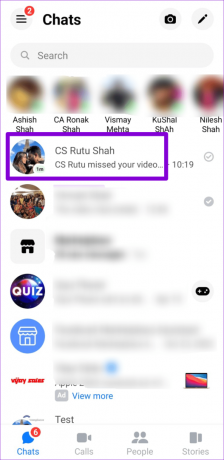
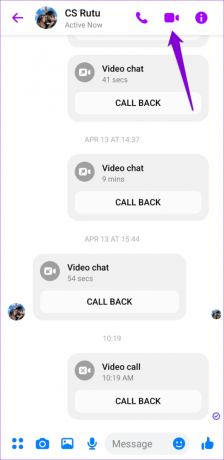
Steg 3: Tryck på avatarikonen till vänster. Ge det några sekunder så ersätter appen ditt flöde med din avatar.

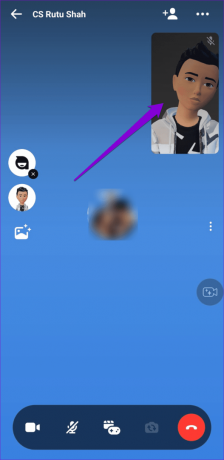
Steg 4: Du kan trycka på avatarikonen igen för att använda en av de tillgängliga avatarerna för ditt videosamtal.


Precis som på Instagram kommer din avatar i Messenger att efterlikna dina ansiktsuttryck under videosamtal. För att sluta använda din avatar när som helst, tryck på avatarikonen med X-tecknet på.
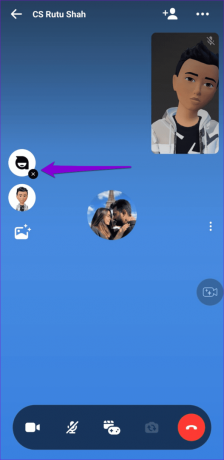
Släpp kameraskyggheten
Oavsett om du vill lägga till en touch av kul till dina videosamtal eller behålla en känsla av integritet, är det rätt väg att använda din personliga avatar under Instagram- och Facebook Messenger-videosamtal. Även om den här funktionen för närvarande är begränsad till Android och iPhone, kommer det att vara bra att se den utökas till skrivbordsversionerna av Messenger och Instagram.
Vad är dina tankar om den här funktionen? Tycker du att det är användbart? Dela med oss i kommentarerna nedan.
Senast uppdaterad den 21 juli 2023
Ovanstående artikel kan innehålla affiliate-länkar som hjälper till att stödja Guiding Tech. Det påverkar dock inte vår redaktionella integritet. Innehållet förblir opartiskt och autentiskt.

Skriven av
Pankil är civilingenjör till yrket som började sin resa som författare på EOTO.tech. Han började nyligen med Guiding Tech som frilansskribent för att täcka instruktioner, förklarare, köpguider, tips och tricks för Android, iOS, Windows och webben.



